Netflix가 아직 보고 있습니까?라고 묻지 않도록 하는 방법

넷플릭스 시청 중 "아직도 보고 있나요?"라는 질문 떄문에 불편하다면, 이 방법으로 문제를 해결할 수 있습니다.

Netflix T1-H1 오류는 비디오 스트리밍 플랫폼이 Windows 10 컴퓨터에서 보낸 연결 요청을 거부했음을 나타냅니다.
즉, Netflix는 지역 제한을 우회하기 위해 특수 소프트웨어를 사용하고 있음을 감지했습니다. 이러한 도구의 예로는 VPN 소프트웨어, 프록시 도구, 차단 해제 프로그램 또는 IP 주소를 숨기는 소프트웨어가 있습니다.
Netflix에는 현재 위치한 지역에 따라 다를 수 있는 다양한 콘텐츠 라이브러리가 있습니다. 이러한 지리적 제한은 주로 라이선스 계약으로 인한 것입니다.
플랫폼은 귀하의 IP 주소를 사용하여 귀하의 현재 지역을 식별하고 해당 지역 또는 국가에서 사용 가능한 콘텐츠를 표시합니다. 모든 국가에는 자체 Netflix 콘텐츠 라이브러리가 있습니다.
일부 사용자는 라이브러리에서 사용할 수 없는 영화 및 TV 프로그램을 스트리밍하기 위해 실제 위치를 숨기고 실제 IP를 소프트웨어 생성 IP로 대체하려고 할 수 있습니다.
Netflix는 이러한 시도를 감지하면 연결을 차단하고 화면에 T1-H1 오류를 표시합니다. 단순히 개인 정보 보호 목적으로 VPN을 사용하는 경우에도 동일한 오류가 발생할 수 있습니다.
개인 정보 보호를 위해 컴퓨터에서 VPN 또는 IP 숨기기 소프트웨어를 사용하는 경우 Netflix를 시청하는 동안 비활성화할 수 있습니다.
Netflix는 VPN을 사용할 때 사용자의 진짜 의도가 무엇인지 알 수 없습니다. 단순히 귀하의 개인 데이터를 제어하고 제3자가 액세스하는 것을 방지하기를 원할 수 있습니다.
지역 또는 지리적 제한을 우회할 의도가 없을 수 있습니다. 하지만 넷플릭스는 그걸 모른다. 따라서 플랫폼은 VPN을 사용하여 지리적 제한을 우회하고 IP를 차단한다고 가정합니다.
VPN을 사용하지 않고 스트리밍하려는 콘텐츠가 해당 지역에서 실제로 사용 가능하다는 것을 알고 있다면 다음 문제 해결 단계를 따르십시오.
컴퓨터와 모뎀을 다시 시작하면 Netflix 세션을 방해할 수 있는 모든 임시 파일이 삭제됩니다.
네트워크 연결 문제를 배제하려면 모뎀도 다시 시작하십시오. 또는 한 단계 더 나아가 전원 코드를 뽑아 장치의 전원을 완전히 껐다 켤 수 있습니다.
스트리밍 비디오 콘텐츠에는 많은 대역폭이 필요합니다. 연결이 이 작업을 지원할 수 있는지 확인하려면 가능한 경우 케이블 연결을 사용하십시오. 당신이 할 수있는 또 다른 일은 연결을 사용하여 다른 모든 장치의 연결을 끊는 것입니다.
컴퓨터와 모뎀을 다시 시작하고 케이블 연결로 전환했는데도 오류가 지속되면 다른 브라우저를 사용해 보세요.
브라우저 캐시도 지우는 것을 잊지 마십시오. 브라우저 메뉴를 클릭하고 방문 기록 을 선택 하고 인터넷 사용 기록 삭제 옵션을 찾아 클릭합니다.
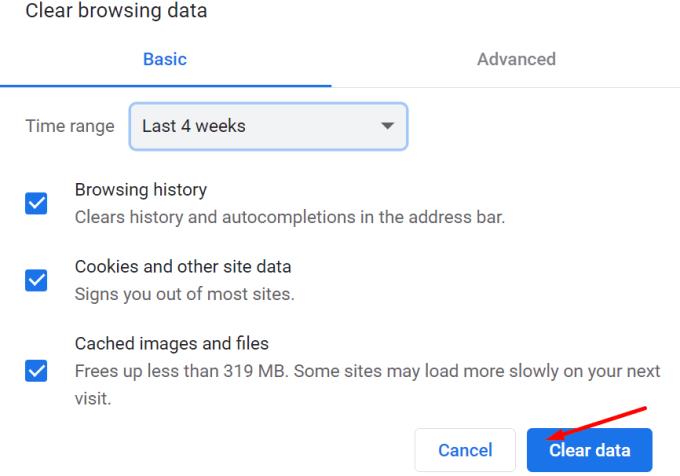
브라우저를 닫고 다시 실행한 후 지금 Netflix에 연결할 수 있는지 확인하세요.
Netflix 데스크톱 앱을 사용 중인 경우 재설정해 보세요.
앱 및 기능으로 이동
아래로 스크롤하여 Netflix로 이동
앱을 선택하고 고급 옵션을 클릭합니다. 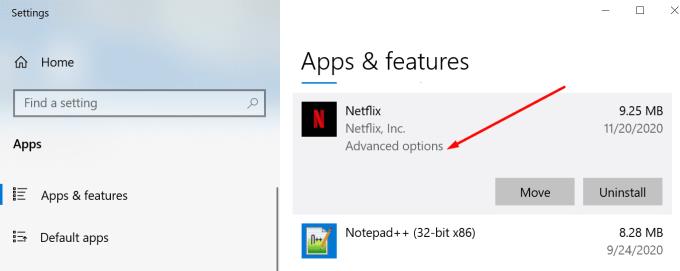
재설정 버튼을 클릭하십시오
문제가 사라졌는지 확인
계속되면 앱 및 기능 → Netflix로 돌아가십시오.
이번에는 제거 버튼을 클릭 합니다.
Microsoft Store 앱까지 아래로 스크롤하여 재설정합니다.
그런 다음 Netflix를 다시 설치합니다.
날짜 및 시간 설정이 자동으로 설정되어 있는지 확인하십시오.
Windows 검색 상자로 이동
날짜 및 시간 설정 입력
시간과 시간대를 자동으로 설정할 수 있는 두 가지 옵션을 켜십시오.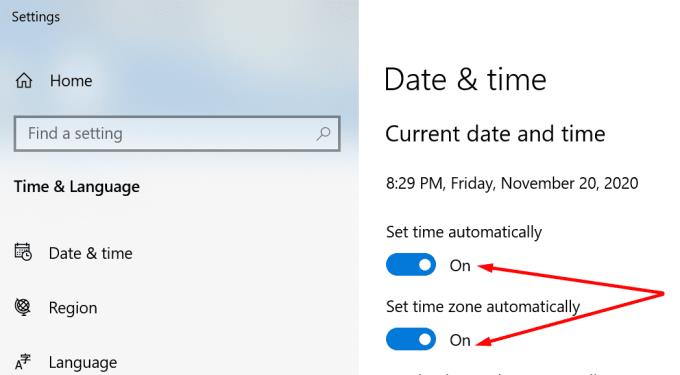
아무 것도 작동하지 않으면 Netflix 지원에 문의하세요 .
넷플릭스 시청 중 "아직도 보고 있나요?"라는 질문 떄문에 불편하다면, 이 방법으로 문제를 해결할 수 있습니다.
Zoom은 현재 시장에서 사용할 수 있는 가장 다재다능한 원격 협업 플랫폼 중 하나입니다. 기업이 원격으로 협업할 수 있게 하는 것 외에도 Zoom은 ...
최신 Netflix 앱 버전은 모든 Android 5.0(Lollipop) 기기와 호환되지 않습니다. 이전 앱 버전을 설치해야 합니다.
Netflix 스트리밍 비디오 서비스에서 비밀번호를 재설정하는 방법.
DRM 오류로 인해 Netflix 콘텐츠를 보는 데 문제가 있습니까? Microsoft Windows 및 MacOS 사용자를 위한 수정 사항이 있습니다.
지속되는 동안 좋았습니다. 귀하와 귀하의 Netflix 계정에서 이제 제거할 사람은 이제 헤어질 것입니다. 제거하기 전에 Netflix 계정에서 개인 프로필을 제거하는 방법을 배우시기 바랍니다. 이 단계를 사용하십시오.
iOS 기기에서 Netflix를 사용하는 경우 가끔 오류 10023이 발생할 수 있습니다. 기기를 다시 시작하여 문제를 해결하세요.
Netflix의 새로운 파티 기능은 Netflix를 원격으로 공유할 수 있는 좋은 방법입니다. 계정 공유가 어떤 경우에는 T&C에 대해 눈살을 찌푸리게 하고 심지어 반대하기도 하지만,
Netflix는 저작권이 있는 비디오 콘텐츠의 복사 및 공유를 방지하기 위해 Microsoft Teams에서 비디오 공유를 차단합니다.
Netflix의 최근 시청 섹션에서 항목을 제거하는 방법.
RAR 파일을 ZIP 파일로 변환하고 싶으신가요? RAR 파일을 ZIP 형식으로 변환하는 방법을 알아보세요.
MS Teams에서 동일한 팀원과 반복 회의를 예약해야 합니까? 팀에서 반복 회의를 설정하는 방법을 배워보세요.
단계별 튜토리얼을 통해 Adobe Reader에서 텍스트 및 텍스트 필드의 하이라이트 색상을 변경하는 방법을 보여드립니다.
이 튜토리얼에서는 Adobe Reader에서 기본 확대/축소 설정을 변경하는 방법을 보��줍니다.
Spotify가 컴퓨터를 시작할 때마다 자동으로 열리면 귀찮을 수 있습니다. 이러한 단계를 통해 자동 시작을 비활성화하세요.
LastPass가 서버에 연결하지 못하는 경우, 로컬 캐시를 지우고, 비밀번호 관리자를 업데이트하며, 브라우저 확장을 비활성화하세요.
Microsoft Teams는 현재 회의와 통화를 TV로 네이티브로 캐스팅하는 것을 지원하지 않습니다. 그러나 스크린 미러링 앱을 사용할 수 있습니다.
OneDrive 오류 코드 0x8004de88을(를) 수정하여 클라우드 저장소를 다시 활성화하는 방법을 알아보세요.
이 단계에 따라 구글 크롬 웹 브라우저의 캐시를 삭제하세요.
교차 참조는 문서를 훨씬 더 사용자 친화적이고, 체계적이며 접근 가능하게 만듭니다. 이 가이드는 Word에서 교차 참조를 만드는 방법을 가르쳐 줍니다.
















